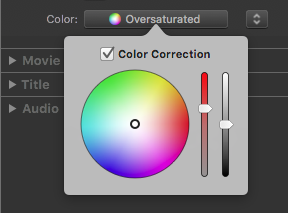Inhaltsverzeichnis
Film Parameter
In den Film Parametern können sie die Einstellungen für selektierte Filme vornehmen. Wenn im Storyboard oder in der Zeitleiste mehrere Filme selektiert sind, so wirken die Änderungen auf die gesamte Selektion.
Datei
Wenn ein einzelner Film selektiert ist, dann wird hier der Dateiname angezeigt. Mit dem Befehl aus dem Popupmenü können sie die Filmdatei ersetzen, ohne die anderen Parameter zu verändern. Sie können mit dem Popupmenü ausserdem die Datei im Finder anzeigen oder Informationen über die Datei ansehen.
Lautstärke
Hier kann die Lautstärke für jeden Film eingestellt werden. Wählen Sie 0% falls der Film komplett stumm sein soll, z.B. weil Sie stattdessen Musik in den Audiospuren eingesetzt haben.
Ducking
Mit aktiviertem Ducking wird die Lautstärke aller anderen Audiospuren automatisch um die angegebene Stärke reduziert. Dies ist z.B. sinnvoll, wenn die Musik leiser spielen soll, damit der Liveton des Filmes besser hörbar ist.
Maske
Mit einer Maske kann der sichtbare Bereich eines Filmes beschnitten werden. Diese Beschneidung ist nicht destruktiv, d.h. die Filmdatei wird dabei nicht verändert und Sie können die Änderung jederzeit rückgängig machen. Klicken Sie auf den Taster um ein Fenster mit diversen Maskenoptionen (Maskentyp, Größe, Unschärfe) anzuzeigen. Das Popupmenü daneben enthält mehrere praktische Voreinstellungen.
Farbe
Hier können Sie Farbton, Sättigung und Gamma (Helligkeit) des Filmes anpassen, ohne dass die Filmdatei selbst modifiziert wird.
Wenn Sie die obere horizontale Linie nach unten ziehen, dann verändern Sie die Transparenz des Films. Wenn Sie irgendwo sonst in den Sichtbarkeitsregler klicken, dann öffnet sich ein Fenster in dem alle Werte numerisch eingegeben werden können.
Aktivieren oder Deaktivieren Sie Farbkorrektur. So können Sie einen Vorher, Nachher Vergleich machen. In dem Pop-Up Menü neben dem Knopf kann man und auswählen um die Farbkorrektur von einem Bild auf ein anderes zu kopieren, oder um die Farbkorrektur zu entfernen.
Bereich
Hier können Sie den Ausschnitt bestimmen der abgespielt werden soll. Ziehen Sie die Dreiecke unter dem Balken nach innen um den Anfang, bzw. das Ende des Filmes abzuschneiden. Die Filmdatei wird dabei nicht modifiziert, d.h. die Änderungen können jederzeit rückgängig gemacht werden. Auf der Bühne werden die Bilder des Start- bzw Endzeitpunktes dargestellt.